如何解决Cloudflare“Verify You Are Human”验证失败问题,全面指南
当您访问某些网站时,可能会遇到Cloudflare的“Verify You Are Human”验证。这篇文章将帮助您理解这个验证的工作原理,并提供一些解决Cloudflare“Verify You Are Human”验证失败问题的有效方法。
为什么Cloudflare会要求“Verify You Are Human”验证?
Cloudflare是一个网络安全和性能优化服务提供商。它帮助网站防止恶意攻击,确保访问速度。如果Cloudflare怀疑用户是机器人或恶意软件,它会启动“Verify You Are Human”验证。这种验证通常要求用户选择图片、点击复选框或完成特定的操作。
但是,有时即使是真实用户也会遇到验证失败问题。接下来,我们将详细探讨如何解决这些问题。
解决Cloudflare“Verify You Are Human”验证失败问题的步骤
我们将从一些基础步骤开始,逐步解决Cloudflare验证失败的问题。
1. 清除浏览器缓存和Cookies
- 打开您的浏览器设置。
- 找到“隐私和安全”选项。
- 选择“清除浏览数据”,并确保选中缓存和Cookies。
- 点击“清除数据”。
清除缓存和Cookies可以解决很多与验证有关的问题,有助于刷新您的会话信息。
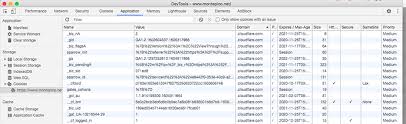
2. 禁用VPN或代理
如果您使用VPN或代理,服务器可能会认为您的行为是可疑的。尝试禁用这些服务,看看是否可以正常通过验证。
3. 启用JavaScript
- 进入您的浏览器设置。
- 找到“隐私和安全”部分。
- 确保JavaScript处于启用状态。
JavaScript是很多验证机制的重要组成部分,确保其处于启用状态,以免影响验证过程。
4. 使用不同的浏览器
有时候,特定浏览器可能会与Cloudflare的验证机制存在兼容性问题。尝试使用不同的浏览器,如Google Chrome、Mozilla Firefox或Microsoft Edge。
5. 更新浏览器
- 访问您的浏览器设置。
- 找到“关于”部分。
- 检查是否有可用的更新,如果有,请进行更新。
过时的浏览器版本可能会导致验证失败,通过更新浏览器版本可以解决很多问题。
绕过Cloudflare“Verify You Are Human”的方法
对于有些用户,完成验证依然是一件头疼的事。这时候,您可以尝试以下一些方法。
1. 使用Privacy Pass
- 安装Privacy Pass扩展。
- 在您的浏览器中启用该扩展。
此扩展可以减少您需要通过的验证次数,使浏览体验更加顺畅。
2. 使用Selenium自动化脚本
- 安装Selenium库。
- 使用以下代码示例通过验证:
from selenium.webdriver.common.by import By
from selenium.webdriver.support.ui import WebDriverWait
from selenium.webdriver.support import expected_conditions as EC
iframe = WebDriverWait(driver, 10).until(EC.frame_to_be_available_and_switch_to_it((By.TAG_NAME, "iframe")))
checkbox = WebDriverWait(driver, 10).until(EC.element_to_be_clickable((By.XPATH, "//input[@type='checkbox']")))
checkbox.click()
这种方法需要一些编程知识,但可以有效地通过验证。
常见问题解答
1. 为什么我总是遇到Cloudflare的验证?
这可能是因为您的网络行为看起来像机器人,或者您的IP地址有问题。尝试清除缓存和Cookies,或者更换网络连接。
2. VPN或代理会影响验证吗?
是的,使用VPN或代理可能会导致验证失败。尝试禁用这些服务。
3. 如何了解JavaScript是否启用了?
进入浏览器设置,找到隐私和安全部分,确保 JavaScript 已启用。
总结与行动建议
通过本文,我们详细讲解了如何解决Cloudflare“Verify You Are Human”验证失败的问题。我们从基础步骤入手,逐步分析问题来源并提供解决方法。此外,我们还介绍了几种绕过验证的高级方法。希望这些信息对您有所帮助。
若您仍然遇到问题,不妨在Cloudflare社区或相关技术论坛上寻求进一步帮助。最后,定期检查和更新您的浏览器及相关设置,将有助于避免类似问题的发生。

